Geen afdrukresultaten/Onduidelijke afdrukken/Onjuiste kleuren/Witte strepen
 Geen afdrukresultaten
Geen afdrukresultaten

 Onduidelijke afdrukken
Onduidelijke afdrukken
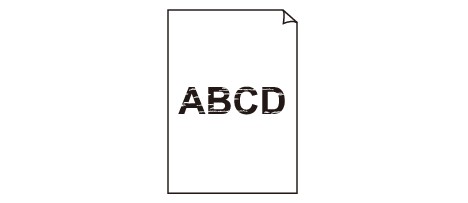

 Onjuiste kleuren
Onjuiste kleuren
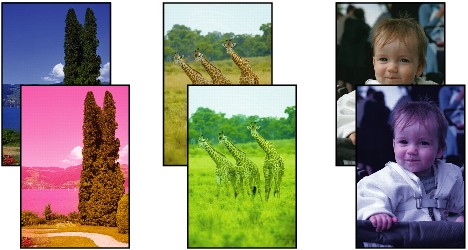

 Witte strepen
Witte strepen
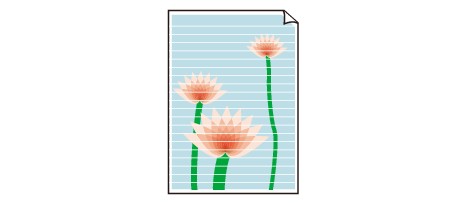
-
Controle 1 Hebt u de instellingen voor papier en afdrukkwaliteit gecontroleerd?
-
Controle 2 Controleer de status van de inkttanks. Vervang de inkttank als de inkt op is.
-
Controle 3 Is de oranje tape of beschermende folie verwijderd?
Controleer of alle beschermende folie is verwijderd en of het Y-vormige luchtgat vrij is zoals is weergegeven bij (A).
Als de oranje tape is achtergebleven zoals bij (B), trekt u aan de oranje tape en verwijdert u deze.
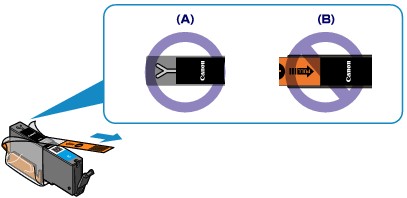
-
Controle 4 Druk het controleraster voor de spuitopeningen af en voer eventueel noodzakelijk onderhoud uit, zoals het reinigen van de printkop.
Druk het controleraster voor de spuitopeningen af om te bepalen of de inkt op de juiste wijze uit de spuitopeningen van de printkop wordt gespoten.
Raadpleeg Vage afdrukken of onjuiste kleuren voor het afdrukken van het controleraster voor de spuitopeningen, het reinigen van de printkop en het uitvoeren van een diepte-reiniging van de printkop.
-
Als het controleraster voor de spuitopeningen niet correct wordt afgedrukt:
Controleer of de inkttank van een bepaalde kleur niet leeg is.
Als het controleraster voor de spuitopeningen niet correct wordt afgedrukt ook al is er voldoende inkt, voert u een reiniging van de printkop uit en drukt u het controleraster voor de spuitopeningen opnieuw af.
-
Als het probleem niet is opgelost nadat u de printkop tweemaal hebt gereinigd:
Voer een diepte-reiniging van de printkop uit.
Als het probleem niet is opgelost na de dieptereiniging van de printkop, zet u het apparaat uit en voert u na 24 uur nogmaals een dieptereiniging van de printkop uit.
-
Als het probleem niet is opgelost nadat u de diepte-reiniging van de printkop tweemaal hebt uitgevoerd:
Als het probleem nog niet is verholpen na een diepte-reiniging van de printkop, is de printkop mogelijk beschadigd. Neem contact op met het ondersteuningscentrum.
-
-
Controle 5 Als u papier met één bedrukbare zijde gebruikt, controleer dan of het paper met de bedrukbare zijde naar beneden is geplaatst.
Plaats papier met de afdrukzijde naar beneden.
Raadpleeg de instructiehandleiding bij het papier voor meer informatie over de bedrukbare zijde.
Raadpleeg ook de volgende gedeelten als u gaat kopiëren:
-
Controle 6 Is de glasplaat vuil?
Reinig de glasplaat.
-
Controle 7 Zorg dat het origineel correct op de glasplaat is geplaatst.
-
Controle 8 Is het origineel met de te kopiëren zijde omlaag op de glasplaat geplaatst?
-
Controle 9 Hebt u een afdruk gekopieerd die met dit apparaat is gemaakt?
Als u een afdruk die is gemaakt met dit apparaat als origineel gebruikt, kan de afdrukkwaliteit afnemen, afhankelijk van de staat van het origineel.
Druk rechtstreeks af vanaf het apparaat of druk, indien mogelijk, nogmaals af vanaf de computer.


